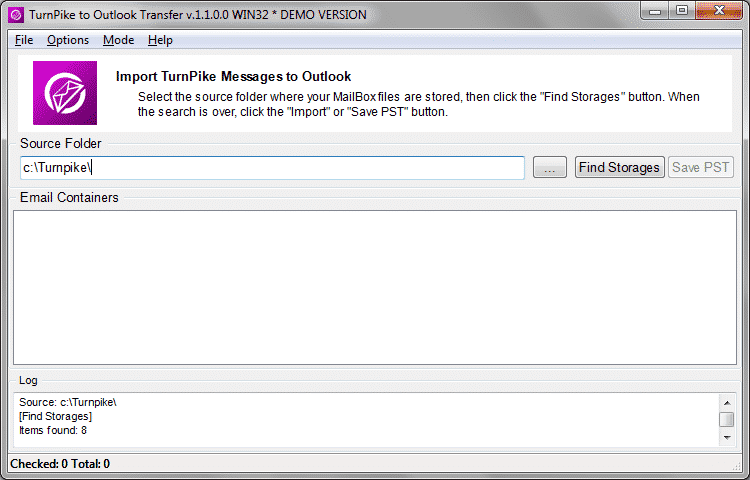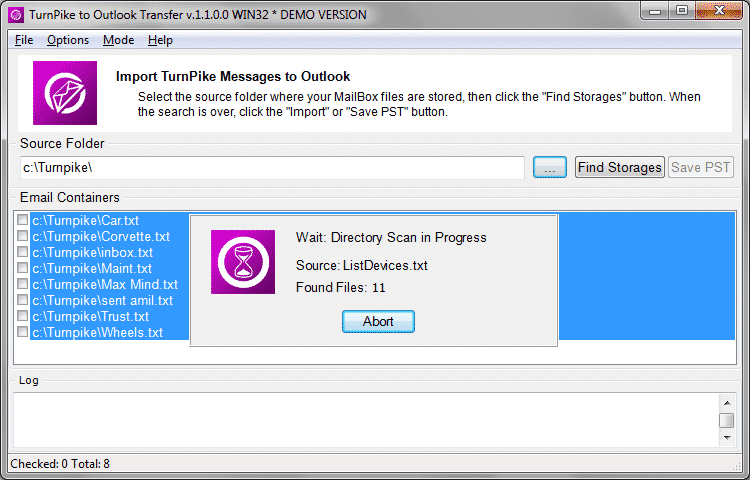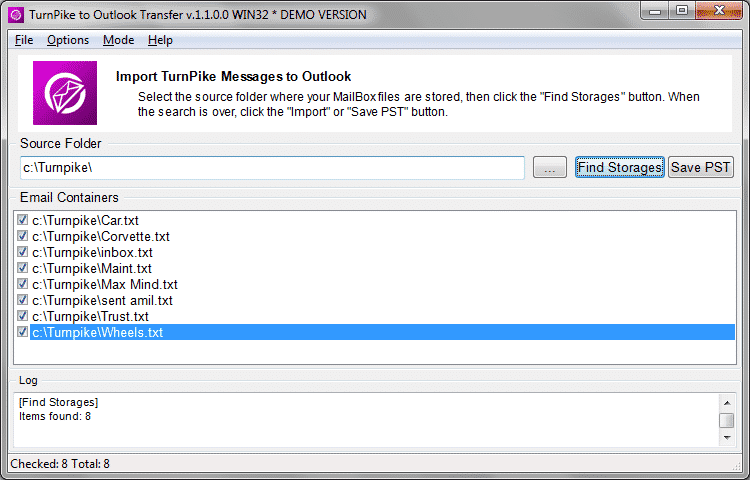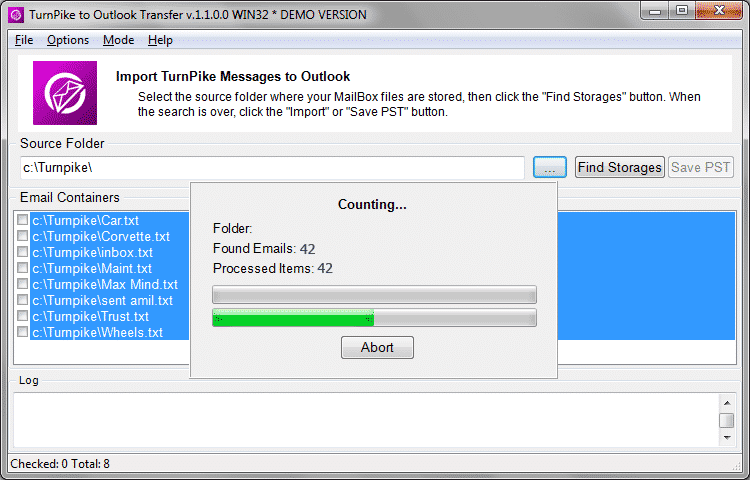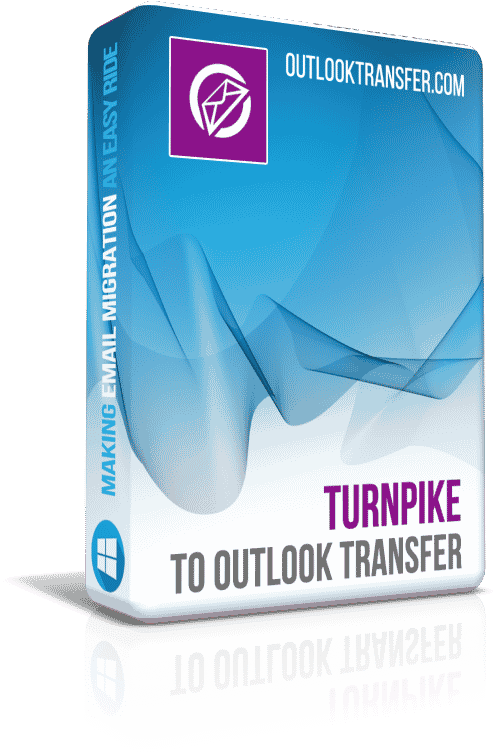Turnpike to Outlook Transfer - Handbuch

Berkeley Mailbox-Dateiformat und Export Outlook
Das Postfach (MBOX) E-Mail-Speicherformat wird durch eine Vielzahl von Format-Subtypen dargestellt, die Berkeley Subtyp ist nur einer von ihnen. Genau wie alle anderen MBOX Typen, es erfordert ein spezielles Werkzeug zur Umwandlung für den Datenexport zu Outlook, und unser Tool ist genau diese Art von Werkzeug.
Turnpike to Outlook Transfer ist ein schnelles, zuverlässiger und genauer E-Mail-Konverter dass ermöglicht es Benutzern, wandern aus die alt und nicht mehr unterstützt Turnpike E-Mail-Client auf die neueste Version von Microsoft Outlook. E-Mails können entweder auf einem gespeichert werden PST Datei auf der Festplatte des Benutzers oder direkt an einen importierten Outlook Profil. Da Turnpike verwendet, ist eine seltene mailbox Subtyps, Umwandlung von Turnpike Daten entpuppen können ein Problem für die meisten E-Mail-Conversion-Service-Provider sein. Und das ist, wo unser Programm können Sie viel Zeit und Geld sparen, indem Sie eine bequeme und stressfrei und bietet Möglichkeit, Ihre E-Mail-Archiv der Umstellung auf Outlook.
Einfache Bedienung ist unsere Priorität Nummer eins gewesen vom ersten Tag, und die Schnittstelle des Produkts reflektiert unser Bestreben, es so benutzerfreundlich wie möglich zu machen: es hat nur ein Fenster und ein paar selbsterklärend Kontrollen. Turnpike to Outlook Transfer Werkzeug effizient von jedem genutzt werden: von einem kompletten Anfänger zu konvertieren Daten zu Hause Profis Hinzufügen dieses Umwandlungstypen in die Liste ihrer Dienste versuchen,. Dank der intrinsischen Einfachheit des Produkts, die MBOX zu PST Export-Prozess dauert nur wenige Minuten und buchstäblich ein paar Mausklicks.
Immer bereit für e-Mail-Konvertierung
Die Berkeley MBOX-Format verwendet TXT (Text) Dateien E-Mails zu speichern,. Bevor Sie mit der tatsächlichen Umwandlung gehen, Sie benötigen, um die Daten für die Verarbeitung vorzubereiten. Hier ist, was Sie tun müssen,:
Wenn Sie eine bestimmte Menge von Nachrichten exportieren bestimmte Kriterien erfüllen, gehen Sie folgendermaßen vor:
- Auf der Turnpike die Menüleiste, wählen “Werkzeuge -> Nachrichten suchen“.
- Geben Sie die erforderlichen “Spiel Nachrichten mit” Kriterien.
- Wähle aus “Suchen in” Option, wählen “Alle E-Mail-Nachrichten” und klicken Sie auf die “Jetzt suchen” Schaltfläche.
- Wählen Sie die erforderlichen Meldungen im Suchergebnisfenster (benutzen Ctrl+A Alle E-Mails wählen)
- Auf der Turnpike die Menüleiste, klicken “Datei -> Export” and specify the format as “Berkeley Mailbox-Dateien (.Txt)“.
- Klicken Sie auf die “Speichern” Taste und den Exportprozess warten zu beenden.
Wenn Sie alle Nachrichten aus einem bestimmten Ordner exportieren, klicken Sie einfach auf diesen Ordner und verwenden Sie die Strg + A-Tastenkombination, um alle auszuwählen, führt dann Schritte 6-8 oben.
Konvertieren Sie Ihre Daten
Nun, da Sie Ihre Quelldatei bereit, gehen Sie folgendermaßen vor:
- anfangen Turnpike to Outlook Transfer Anwendung unter Verwendung einer Desktop-Verknüpfung oder über das Startmenü auswählen.
- Klicken Sie auf die Schaltfläche Durchsuchen mit drei Punkten (...) der standard Windows-Ordner-Auswahl-Dialog öffnen. Wechseln Sie zu dem erforderlichen Ordner, in dem Sie Ihre Mailbox-Dateien gespeichert und wählen Sie sie aus. Der Pfad zu dem Ordner, in dem Quellordner Feld angezeigt.
- Klicken Sie auf die “Scan Folder” Schaltfläche. Das Programm wird für Mailbox-Dateien in der angegebenen Stelle suchen. Der Name Ihres Berkeley Mailbox * .txt-Dateien in der angezeigt werden soll “Email Containers” Bereich.
- An diesem Punkt, Sie können in den einige der verfügbaren Konvertierungsoptionen zur Verfügung ändern “Options” Menü:
- Check that email client is running - prüft, ob MS Outlook wird zu Beginn der Umwandlung läuft. Wenn es ist, Das Programm fragt Sie, um es zu schließen Datenzugriffskonflikte zu vermeiden.
- Remind to disable antivirus - Falls aktiviert, überprüft, ob Anti-Virus-Tools sind zu Beginn der Umwandlung läuft. Wenn sie sind, Das Programm fragt Sie sie vorübergehend auszuschalten. Aktive Anti-Virus-Schutz kann stören oder sogar den E-Mail-Umwandlungsprozess unterbrechen.
- Use internal format processor - weist das Programm einen alternativen Daten-Parser zu verwenden. Verwenden Sie diese Option, wenn die Standard-Parser nicht ganz so gut funktionieren wie erwartet.
- Prompt to select the Outlook profile - erhältlich in der „Import in Outlook“ -Modus, Mit dieser Option können Sie das Ziel Outlook-Profil für Ihre konvertierten E-Mails wählen.
- Target Outlook folder [Den Outlook-Ordner auszuwählen; Posteingang] - definiert den Standard-Ordner für die konvertierten Daten. Der Benutzer definiert es manuell für jede Umwandlung Sitzung festgelegt oder auf „Posteingang“ als Standardeinstellung für alle zukünftigen Umwandlungen eingestellt.
Die “Mode” Menü mit Turnpike to Outlook Transfer Software können Sie den Konvertierungsmodus wählen: “Outlook profile” oder “PST file“. Abhängig von Ihrer Wahl, Ihre Daten werden entweder an einen bestehenden gespeichert Outlook Profil oder ein PST Datei.
BITTE BEACHTEN SIE: Ausgabe an eine PST Datei ist die Standardeinstellung, die einen reibungslosen und störungsfreien Datenumwandlungsprozess stellt sicher,. Speichern von E-Mails an eine Outlook Profil kann (aber nicht notwendigerweise) Ergebnis in einigen der konvertierten E-Mails werden nach der Datensynchronisation gelöscht. Deshalb, Verwenden Sie die letztere Option nur, wenn Sie 100% sicher, was Sie tun.
- Sie können nun E-Mail-Konvertierung starten, indem das Klicken auf “Save PST” Schaltfläche. Wenn Sie überprüft die “Remind to disable antivirus” Option, Sie werden vorübergehend aufgefordert, Ihre Anti-Virus zu deaktivieren. Klicken OK weitermachen. Möglicherweise finden Sie auch ein MS Office Konfigurationsauswahlfenster jetzt. Lassen Sie alles unverändert und klicken Sie auf OK.
Sie werden nun einen Dialog zur Auswahl eines Zielordners für die daraus entstehenden sehen PST Datei. Sie können einen beliebigen Ordner auf Ihrer Festplatte auswählen oder eine neue erstellen, Klicken Sie auf OK um den e-Mail-Konvertierung zu starten. Wenn Sie ausgewählt haben, um Daten zu speichern ein Outlook Profil, das Verfahren wird fast das gleiche sein, mit Ausnahme des Zielauswahlschritt, wo Sie haben eine Auswahl Outlook Ordner für Ihre Daten.
Dies ist das Ende der Turnpike to Outlook Transfer Handbuch. Sollten Sie noch Probleme exportieren Sie Ihre E-Mails unser Programm, unsere Support-Service steht Ihnen gerne zur beantworten alle Ihre Fragen.
Weitere Tutorials
- Wie EML-Dateien in Outlook übertragen
- Wie Gmail E-Mails in PST exportieren
- So übertragen Sie alle E-Mails von Gmail an Outlook